虽然很多人都知道苹果手表在追踪健康和健身方面做得很好,但它能做的事情远不止这些。你的苹果手表是控制单个智能家居设备,甚至整个设置的最佳选择。
我们将向你展示如何在Apple Watch上用Home应用甚至Siri的力量来控制智能家居。
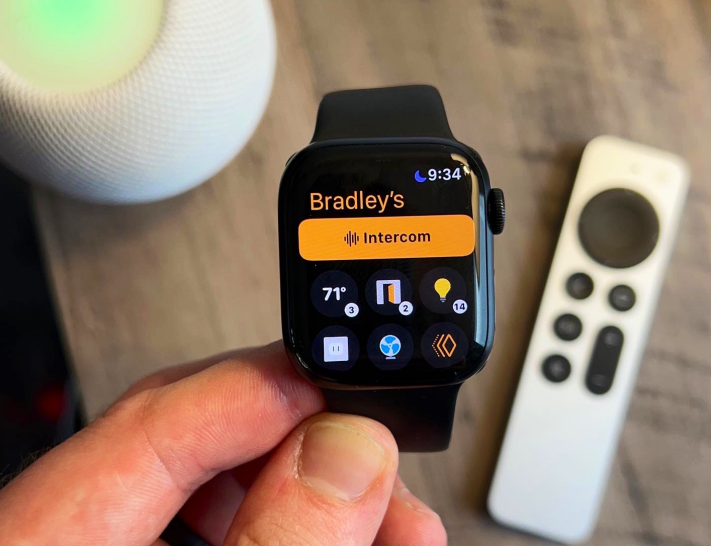
在你的苹果手表上找到家庭应用
首先,你需要已经在iPhone上安装并设置了Home应用。只要它在你的iPhone上启动和运行,手表版本将反映你iPhone上的内容。
因此,这意味着你将无法添加设备,创建和编辑场景,或定制不同的自动程序。但这并不是一个很大的缺点,因为手表在提供快速和简单的互动时真正发挥了作用。

有几种方法可以打开Apple Watch上的Home应用。首先,通过快速按下数字表冠并选择Home,进入应用列表。你也可以使用Siri并说 "打开Home应用"。
但定期访问该应用程序的最简单方法是在表盘上放置一个复杂功能。 只需按下主页图标即可自动打开应用程序。
使用Apple Watch的主页应用
Apple Watch上的Home应用设计得与iPhone上的同类应用有些相似,只是屏幕较小。
在屏幕的顶部,你可以快速访问对讲机功能,允许你向家中的其他苹果设备发送语音信息。
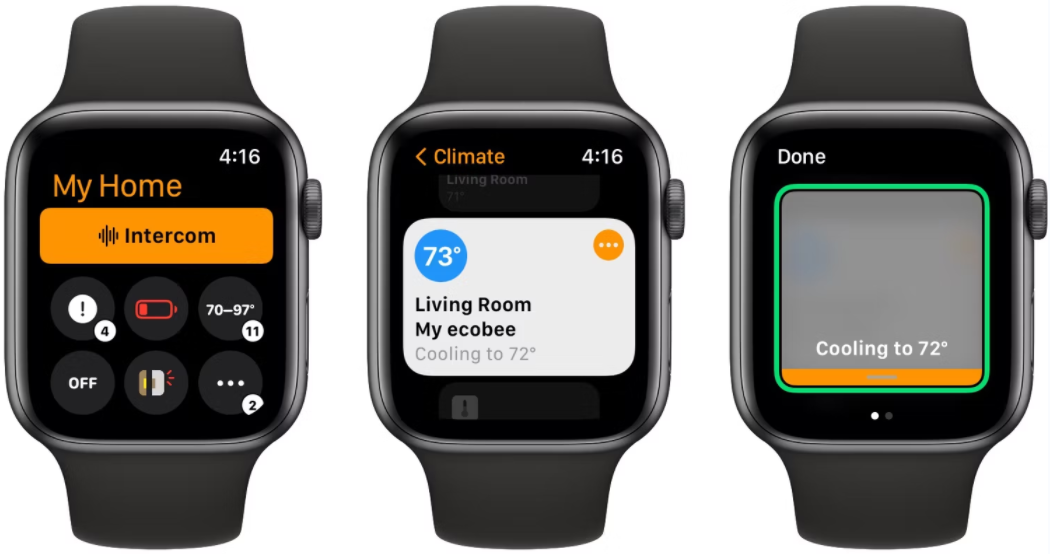
在这下面,你会注意到一些图标,可以让你快速更新所有兼容HomeKit的设备。
例如,你可以看到整个房子的温度,有多少灯是开着的,以及更多。只要触摸一个圆形图标,就可以看到更多信息,甚至控制一个特定的设备。
在下一个部分,有你最近使用的设备,如灯,以便快速访问。
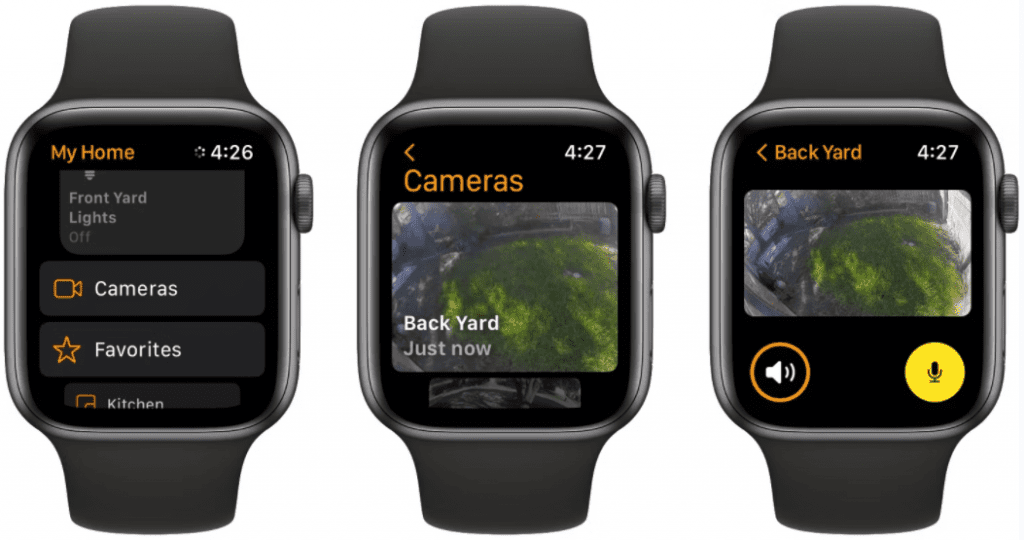
下面是一个摄像头部分。正如你可能已经猜到的那样,选择它可以看到你家里的不同摄像头。用数字表冠向下滚动,或在屏幕上滑动,可以看到摄像头的最新图像。
选择一个摄像头就会出现一个实时视图。对于兼容的型号,你甚至可以监听正在发生的事情,或按下麦克风图标,与摄像头附近的人交谈。这非常适合门铃摄像头送走上门推销员或送货员。
就在这下面是场景按钮。选择它,可以看到你创建的所有场景。按名称来激活一个场景。
如果你是HomeKit的新手,Scenes将多个设备的动作整合到一个单一的操作中。例如,你可以创建一个 "晚安 "场景,关闭家中所有的灯,并同时锁上门。
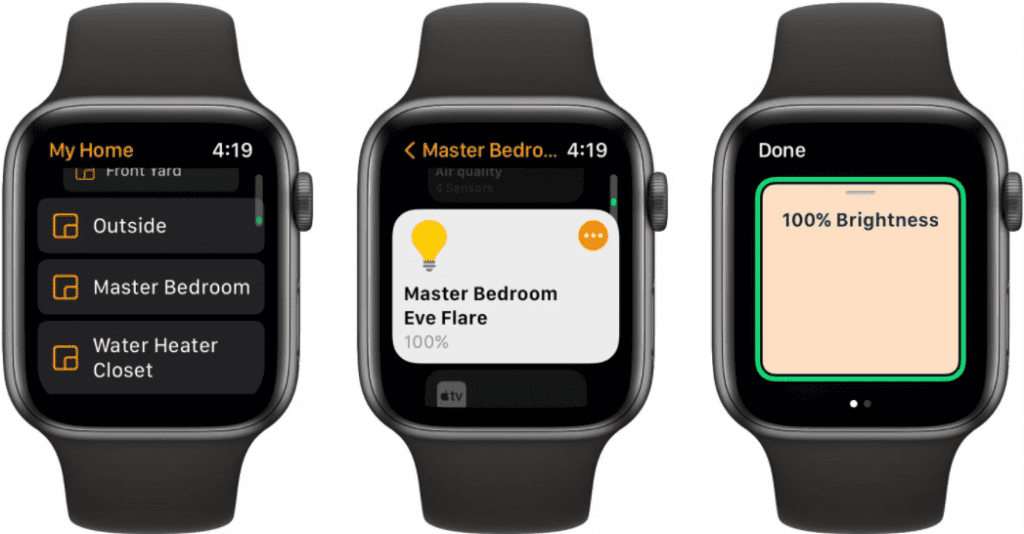
在应用程序的底部是你在HomeKit中创建的所有不同房间。选择一个名字就可以看到自定义房间里的设备和场景。这是访问家中智能设备的一个完美方式。
虽然Apple Watch上的Home应用和Siri非常适合与智能家居设备进行快速和简单的互动,但当你想做更高级的任务时,你会想拿出iPhone或iPad。
其中包括添加或删除HomeKit设备,定制自动化,以及建立不同的HomeKit房间,更新你的设备固件,等等。
向Apple Watch上的Siri问好
在某些情况下,在Apple Watch上使用Siri是一种更容易控制设备的方式,特别是如果你是智能家居游戏的新手。这是因为你不会被手表上的家庭应用的有限功能所束缚。
对于苹果手表的新用户来说,有多种方法可以在可穿戴设备上访问Siri。最简单的是默认打开的 "抬头说话 "功能。只需抬起手腕,然后对着Apple Watch说话。

或者,只需说出熟悉的 "Hey Siri "唤醒词,然后再说出你的请求。最后,你可以按下数字表冠,直到屏幕上出现Siri的波形图。
通过Apple Watch上的Siri,你既可以控制也可以查看设备的状态。因此,可以锁定或解锁你的门,或者只是检查它是否被锁定。
其中一个最好的选择是让Siri快速查看摄像头的实时情况。你只需使用个人助理就能完成其他任务,从简单地打开或关闭特定房间的灯,到改变恒温器的温度。
向Siri说出命令后,你会看到屏幕上的文字,然后听到和看到Siri的回应。
更多信息请注意首页应用通知
就像其他应用程序一样,在Apple Watch上使用Home应用程序的另一个巨大优势是通知。
当你的iPhone被锁定时,你会在Apple Watch的小屏幕上收到来自Home应用的任何通知。
例如,在通知激活的情况下,你可以准确地看到有人锁门或开锁的时间。
如果你正在积极使用你的Apple Watch,通知将在屏幕上显示为一个小横幅。点击它,就可以看到通知的全貌。其他时候,通知会出现在手表的整个屏幕上。
要查看你错过的通知,只需从任何一个手表表面向下滑动,就能看到通知中心。
用苹果手表充分利用智能家居
虽然Apple Watch还不能取代你的iPhone,但Home应用和Siri可以让你快速、轻松地互动和控制兼容HomeKit的智能家居产品。
最重要的是,你可以把你的iPhone留在口袋里。
版权声明:文章仅代表作者观点,版权归原作者所有,欢迎分享本文,转载请保留出处!


